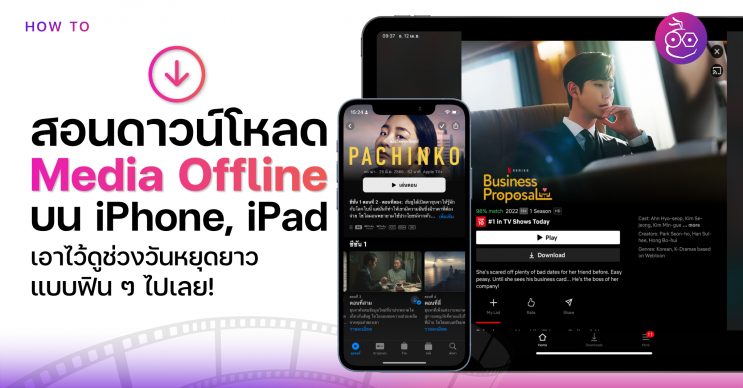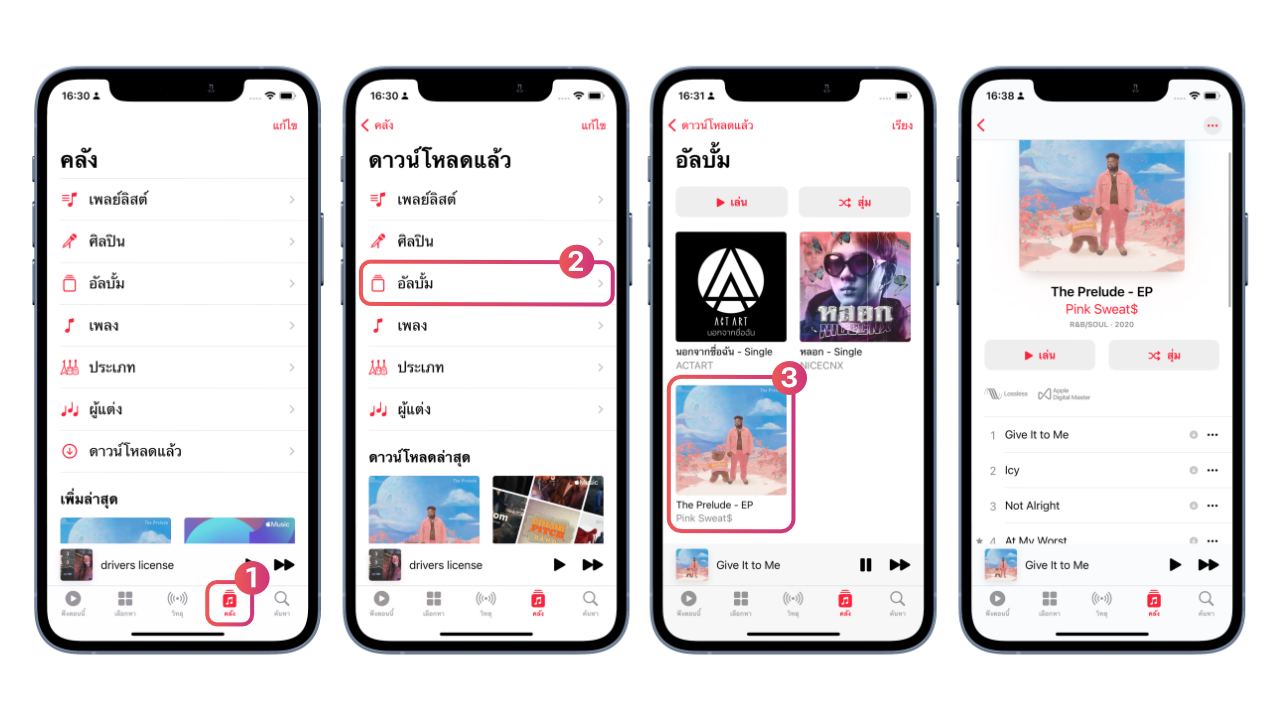ใกล้เข้าช่วงวันหยุดยาวในเทศกาลสงกรานต์แล้ว ใครที่มีแพลนเดินทางไกลไปท่องเที่ยว หรือกลับบ้านต่างจังหวัด ทีมงานมีวิธีดาวน์โหลด Media Offline มาฝาก เอาไว้ดูหรือฟังเพลิน ๆ แบบไม่เปลืองเน็ต ไปชมเลย!
วิธีดาวน์โหลด Media Offline บน iPhone, iPad เอาไว้ดูช่วงวันหยุดยาว
สำหรับใครที่ชอบดูหนัง ซีรีส์ หรือรายการบันเทิงแต่ไม่มีเวลาดูหรือดูไปแล้วแต่ยังดูไม่จบ เพราะติดเรียนหรือติดทำงานจนต้องพักความบันเทิงเหล่านั้นเอาไว้ก่อน ช่วงวันหยุดยาวในเทศกาลสงกรานต์นี้ เป็นโอกาสดีที่เราจะได้มีเวลาดูหนังหรือซีรีส์ให้จบแบบฟิน ๆ
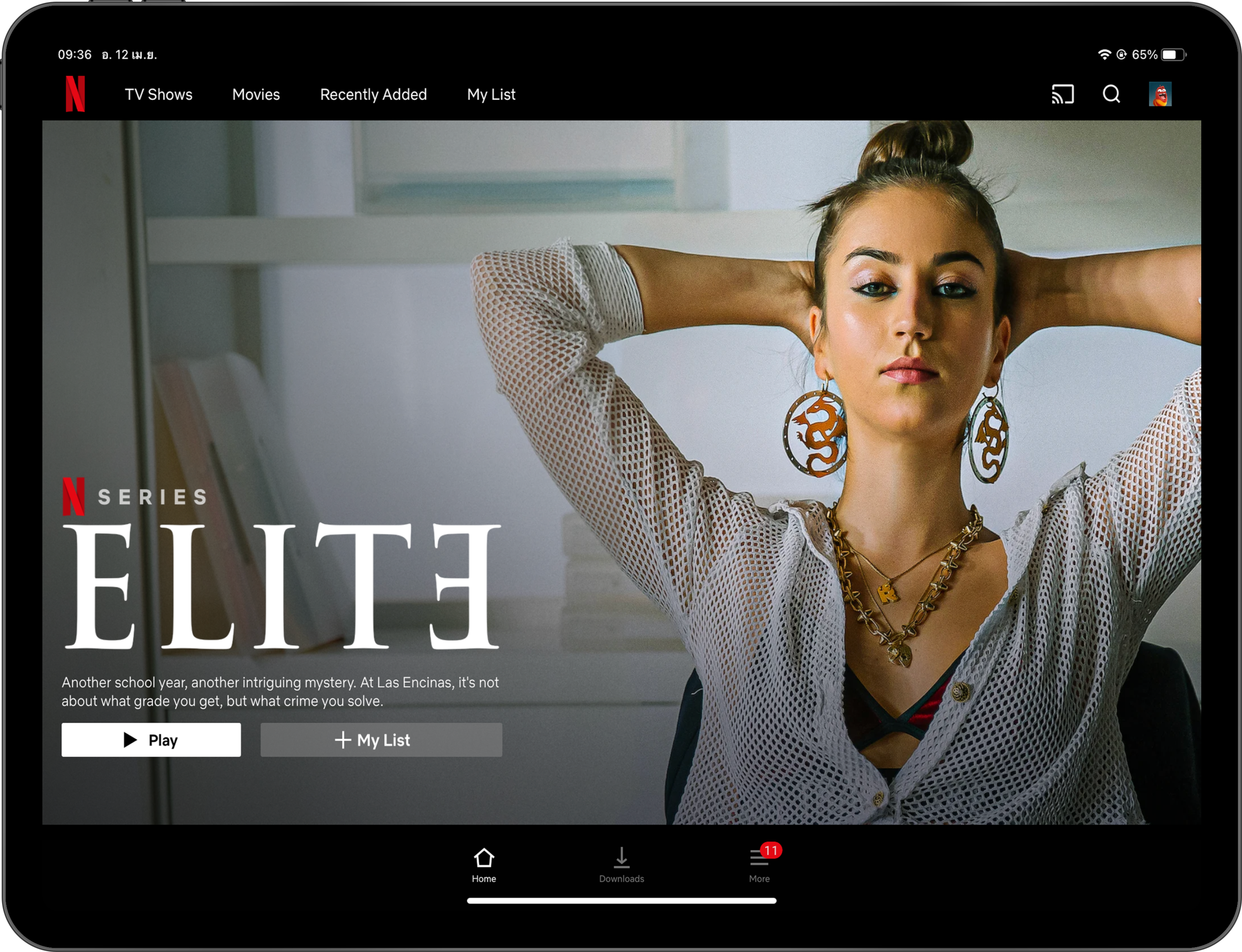
หรือถ้าใครที่ต้องเดินทางไปท่องเที่ยวหรือเดินทางกลับบ้านต่างจังหวัด แล้วบางสถานที่ที่เราไปอาจจะไม่มีสัญญาณอินเทอร์เน็ตแรงพอ วันนี้ทีมงานจะมาแนะนำวิธีดาวน์โหลด Media แบบ Offline เอาไว้ดูและฟังแบบฟิน ๆ กันไปยาว ๆ ถ้าพร้อมแล้ว ไปชมกันเลย
หมวดภาพยนตร์/ซีรีส์
1. Apple TV+
วิธีดาวน์โหลดขั้นตอนแรกให้เปิดแอป Apple TV+ ขึ้นมาก่อน จากนั้นก็เลือกภาพยนตร์/ซีรีส์ ที่เราต้องการดาวน์โหลดเพื่อเก็บไว้ชมแบบออฟไลน์
เมื่อเลือกได้แล้วให้แตะที่ลูกศรดาวน์โหลด > รอดาวน์โหลดจนเสร็จจะมีเครื่องหมายถูกปรากฎขึ้นมา นั่นหมายความว่าดาวน์โหลดเสร็จแล้ว

ถ้าหากเราปิด Wi-Fi หรือปิดเซลลูลาร์ไว้ ภาพยนตร์/ซีรีส์ที่ดาวน์โหลดเสร็จแล้ว ก็จะถูกเพิ่มเข้าไปในคลัง > รายการ “ดาวน์โหลดแล้ว” จากนั้นก็สามารถเลือกรับชมได้เลย
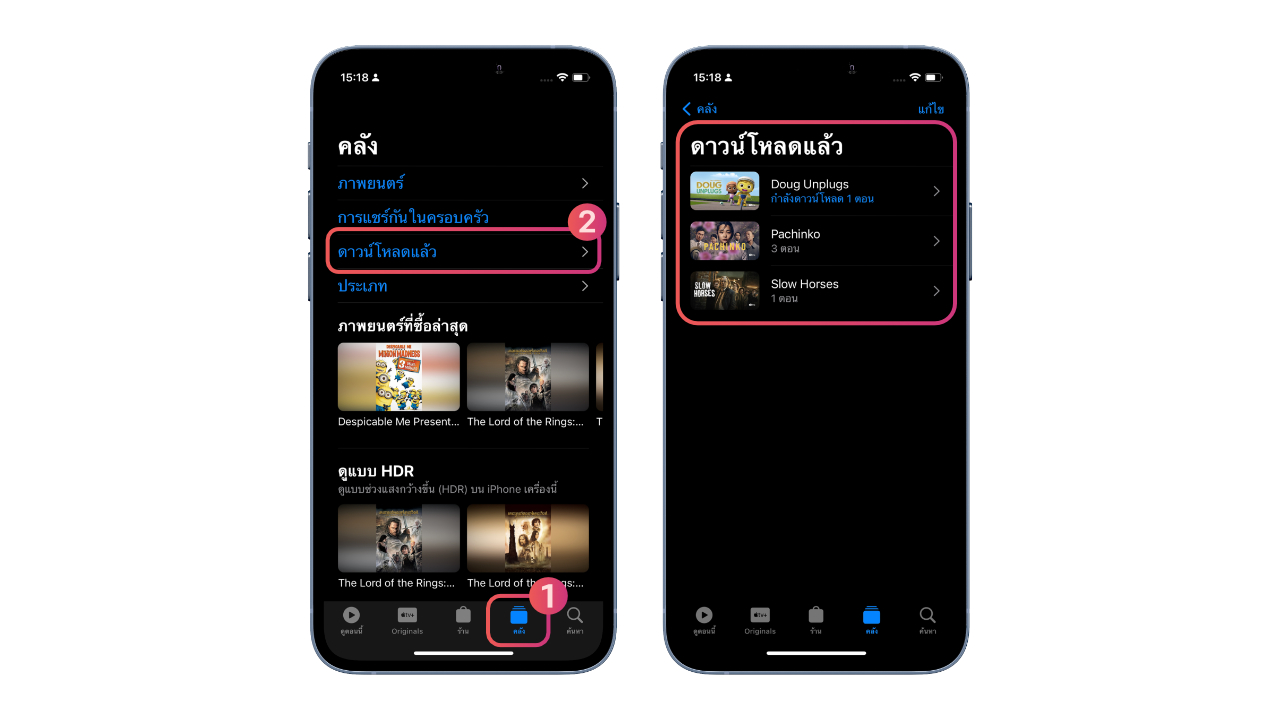
เมื่อเราดูจนจบแล้วก็สามารถลบรายการดาวน์โหลดได้ โดยแตะที่ “แก้ไข” > เลือกวิดีโอที่ต้องการลบ > แตะ “ลบ”
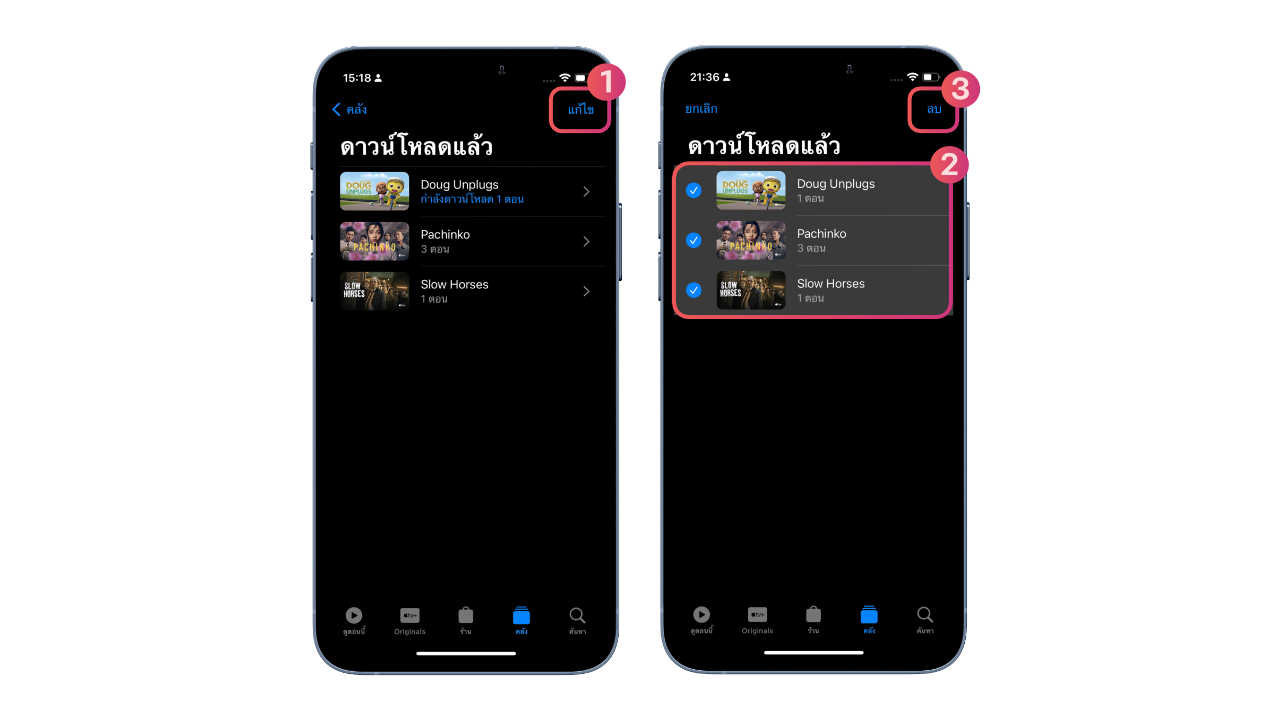
2. Netflix
วิธีดาวน์โหลดขั้นตอนแรกให้เปิดแอป Netflix ขึ้นมาก่อน จากนั้นก็เลือก user ที่เราจะเข้าชม
เลือกหนัง ซีรีส์ หรือ รายการบันเทิงที่เราต้องการดาวน์โหลดเก็บไว้ดูแบบออฟไลน์ เมื่อกดดาวน์โหลดไปแล้วสามารถเข้าไปดูรายการที่ดาวน์โหลดไว้ได้ โดยแตะที่ Download แถบเมนูด้านล่าง ก็จะมีรายการดาวน์โหลดแสดงขึ้นมา
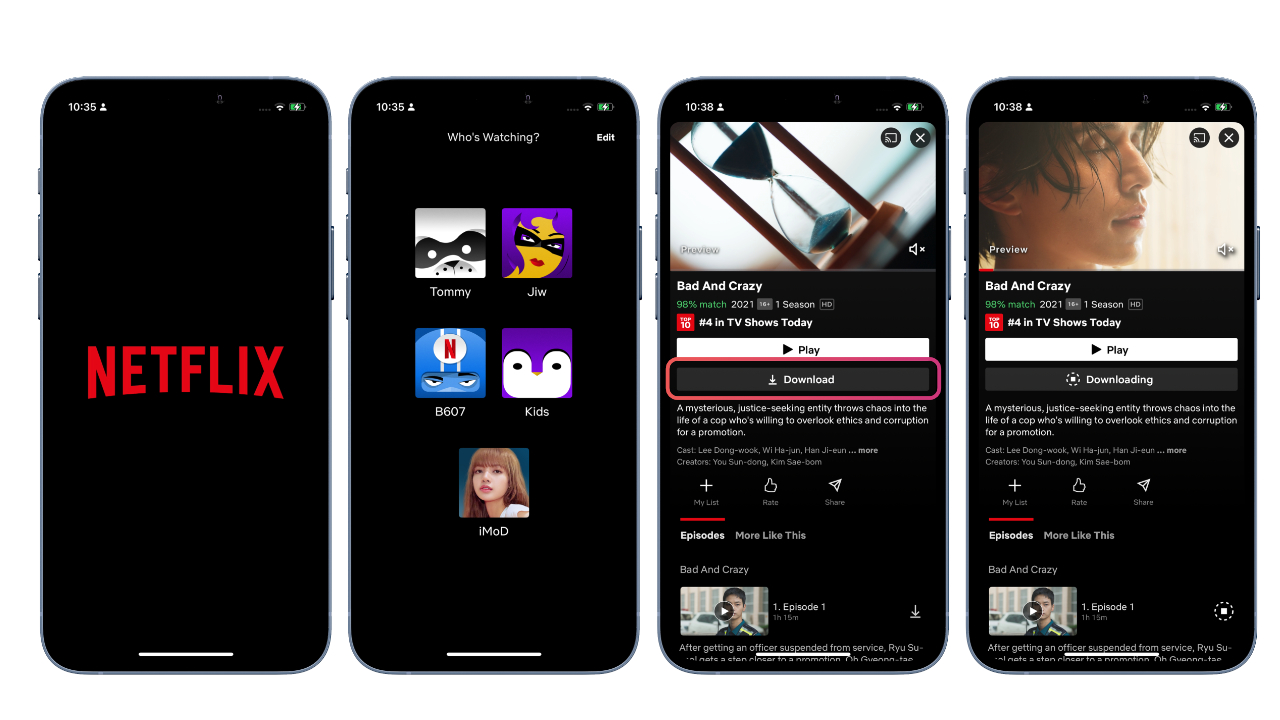
เมื่อเราดูจนจบแล้วก็สามารถลบรายการดาวน์โหลดได้ โดยไปที่หน้า Download > แตะไอคอนรูปปากกา > แตะสี่เหลี่ยมกากบาทในช่องวิดีโอที่ต้องการลบ > แตะ “done” เป็นอันเสร็จสิ้น
เมื่อเราดูจนจบแล้วก็สามารถลบรายการดาวน์โหลดได้ โดยแตะที่ “เลือก” > เลือกวิดีโอที่ต้องการลบ > แตะไอคอนถังขยะ

3. Disney+
ขั้นตอนแรกให้เปิดแอป Disney+ ขึ้นมาก่อน จากนั้นก็เลือกภาพยนตร์/ซีรีส์ที่ต้องการดาวน์โหลดเก็บไว้
จากนั้นให้กดเข้าไปที่ภาพยนตร์/ซีรีส์ที่เราเลือก > แตะปุ่ม “ดาวน์โหลด” > จะมีป๊อปอัพขึ้นมาให้เราเลือกคุณภาพวิดีโอ ตั้งแต่คุณภาพต่ำไปจนถึงคุณภาพสูง ซึ่งไฟล์วิดีโอก็จะใหญ่ขึ้นไปตามคุณภาพของวิดีโอนั่นเอง

เมื่อเลือกเสร็จเรียบร้อยก็รอดาวน์โหลดจนเสร็จ ซึ่งวิดีโอก็จะถูกเก็บไปอยู่ในคลังรายการดาวน์โหลด สามารถเข้าไปดูได้โดย แตะ ขีดสามขีดมุมบนซ้าย > แตะ “ดาวน์โหลด” จากนั้นก็สามารถเลือกรับชมได้เลย

4. Viu
เปิดแอป Viu ขึ้นมา จากนั้นก็เลือกภาพยนตร์/ซีรีส์ที่ต้องการดาวน์โหลดเก็บไว้
จากนั้นให้กดเข้าไปที่ภาพยนตร์/ซีรีส์ที่เราเลือก > แตะปุ่มลูกศรดาวน์โหลดด้านขวามือ > วิดีโอจะถูกย้ายไปอยู่ในรายการดาวน์โหลด > รอดาวน์โหลดจนเสร็จ > ดูแบบออฟไลน์ได้เลย
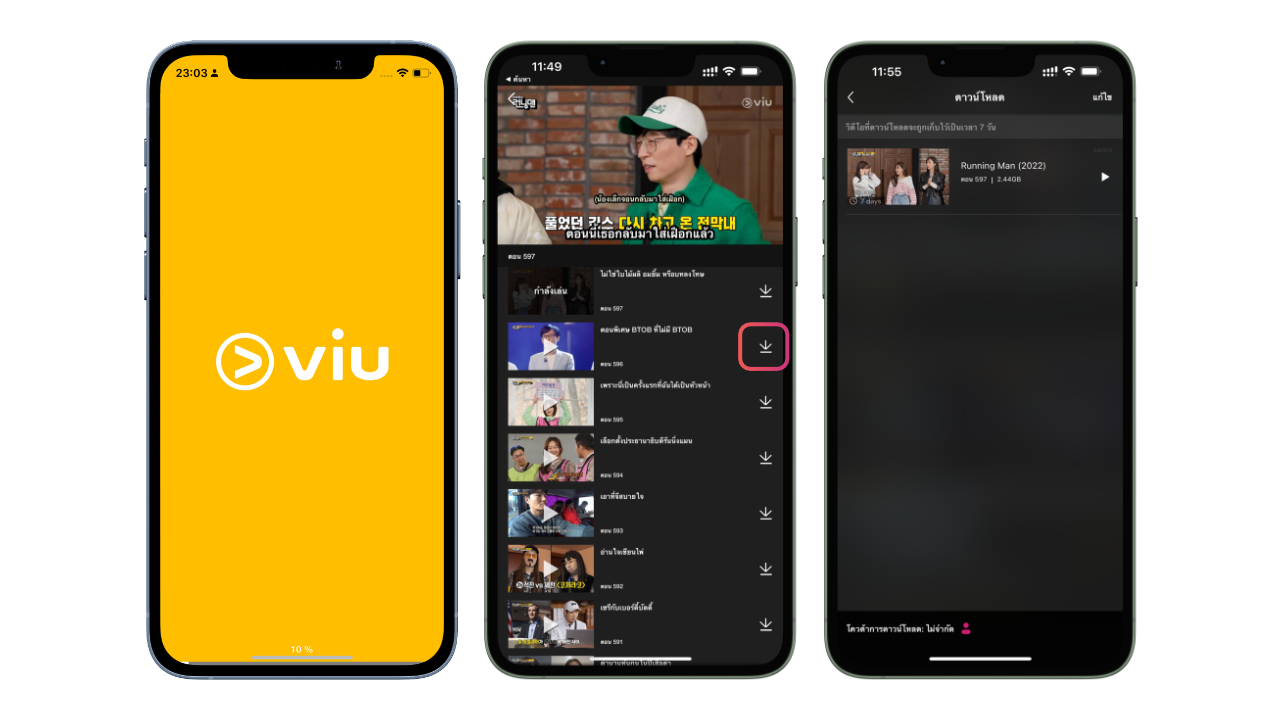
สามารถเข้าไปดูวิดีโอที่ดาวน์โหลดแล้ว โดยแตะที่ขีดสามขีดมุมบนซ้าย > แตะ “ดาวน์โหลด” > จะมีวิดีโอที่ดาวน์โหลดเสร็จแล้วปรากฎขึ้นมา
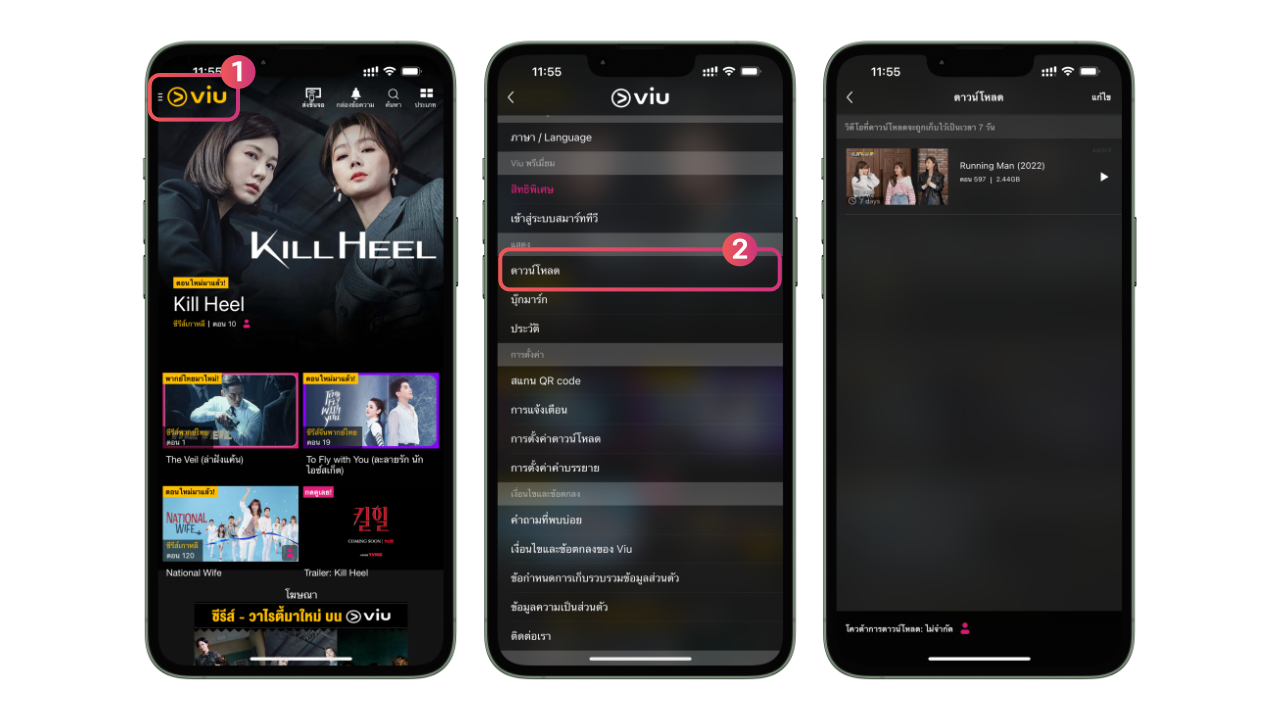
5. Youtube
เปิดแอป Youtube ขึ้นมา จากนั้นก็เลือกวิดีโอที่ต้องการดาวน์โหลด > แตะ “ดาวน์โหลด” > จะมีป๊อปอัพให้เลือก “คุณภาพการดาวน์โหลด” > เมื่อเลือกเสร็จวิดีโอจะถูกย้ายไปอยู่ในคลังดาวน์โหลด > รอดาวน์โหลดจนเสร็จ > ดูแบบออฟไลน์ได้เลย
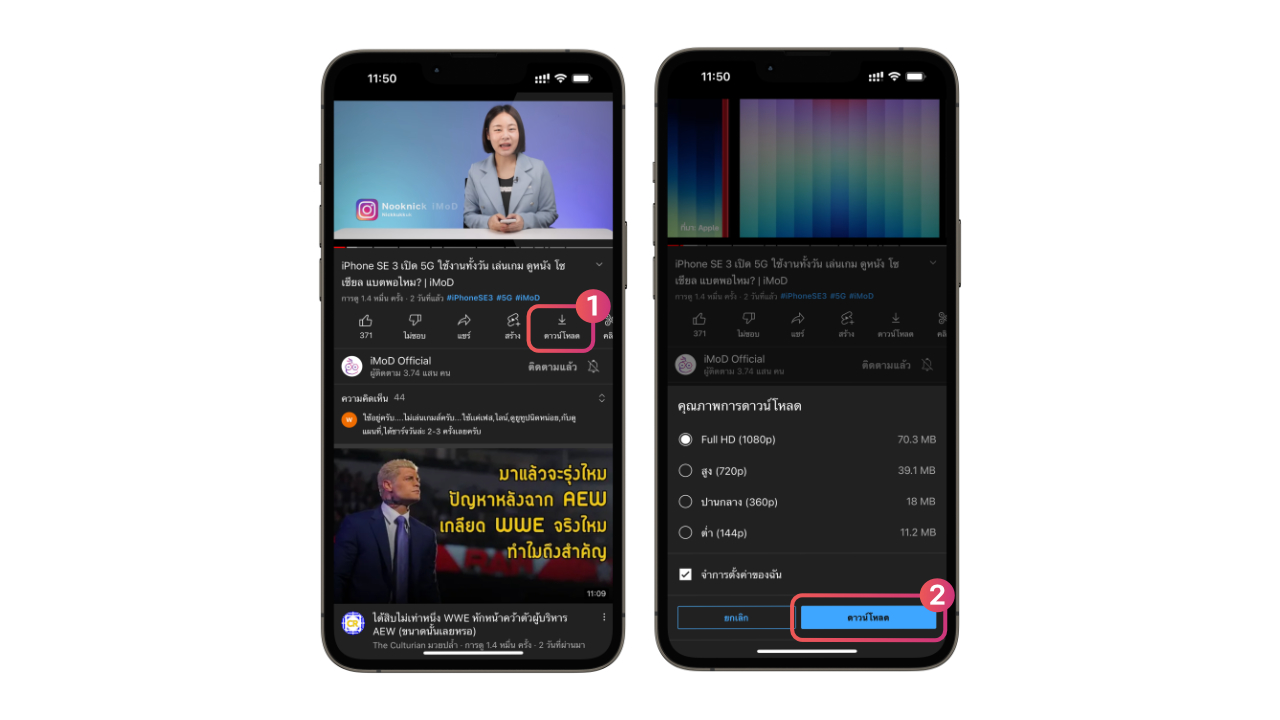
สามารถเข้าไปดูวิดีโอที่ดาวน์โหลดแล้ว โดยแตะ “คลังวิดีโอ” > เลือกเมนู “การดาวน์โหลด” > จะมีวิดีโอที่ดาวน์โหลดไว้ปรากฎขึ้น แต่สำหรับแอป Youtube จะต้องสมัคร Youtube Premium เท่านั้นถึงจะดาวน์โหลดวิดีโอแบบออฟไลน์ได้
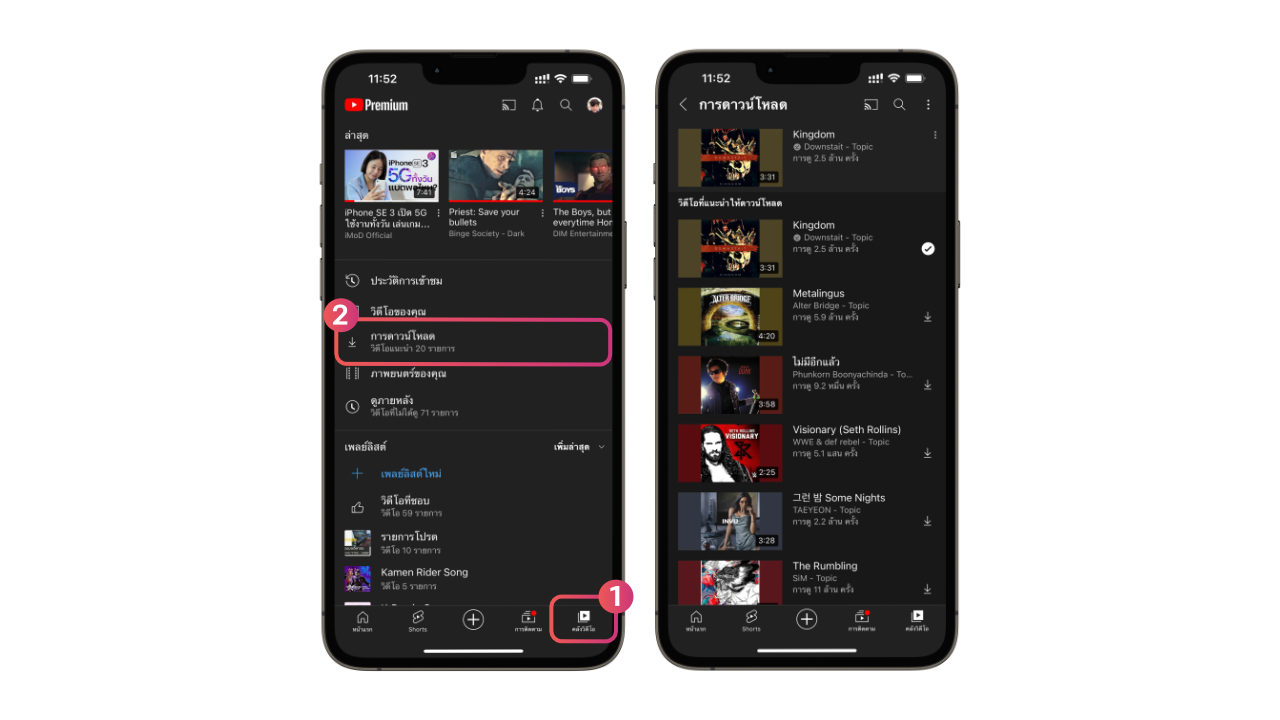
6. iQIYI
เปิดแอป iQITI ขึ้นมา จากนั้นก็เลือกภาพยนตร์/ซีรีส์ที่ต้องการดาวน์โหลดเก็บไว้
ให้กดเข้าไปที่ภาพยนตร์/ซีรีส์ที่เราเลือก > แตะปุ่มลูกศรดาวน์โหลดด้านล่างซ้ายมือ > จะมีป๊อปอัพขึ้นมาให้เลือกคุณภาพวิดีโอ และตอนที่ต้องการดาวน์โหลด > วิดีโอจะถูกย้ายไปอยู่ในรายการดาวน์โหลด
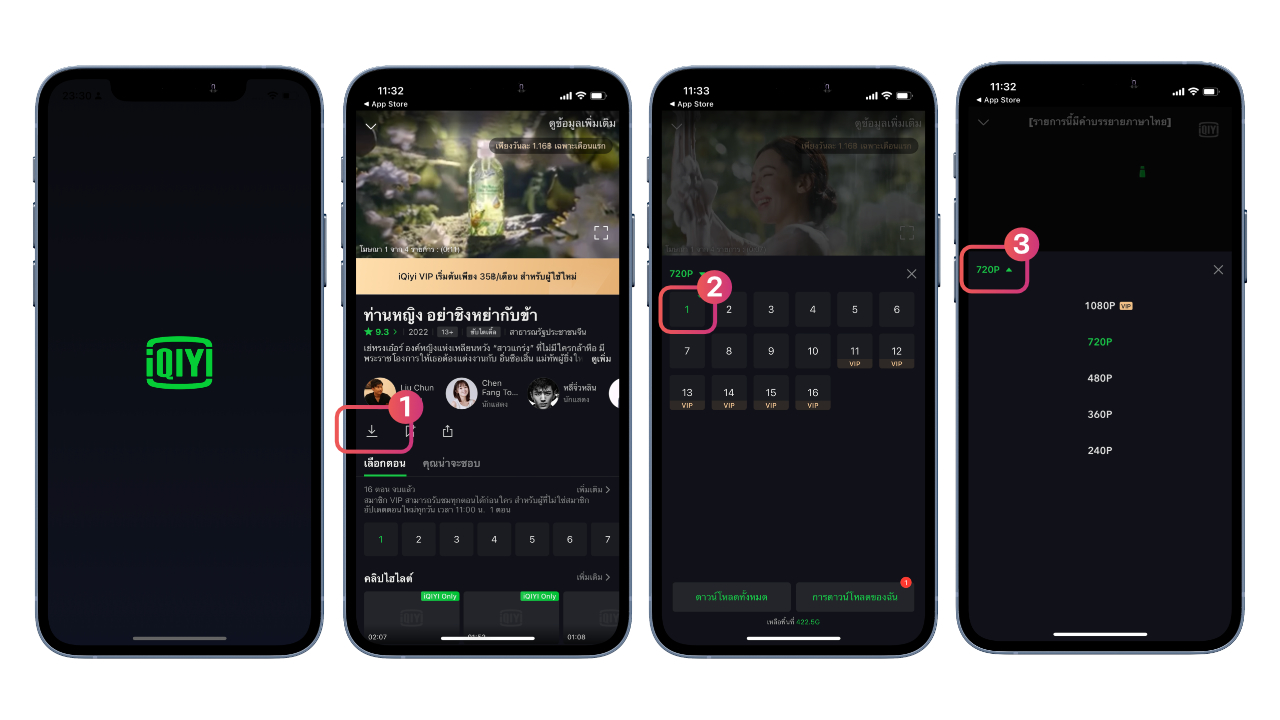
สามารถเข้าไปดูวิดีโอที่ดาวน์โหลดแล้ว โดยแตะ “ดาวน์โหลด” แถบเมนูด้านล่าง > จะมีวิดีโอที่ดาวน์โหลดเสร็จแล้วปรากฎขึ้นมา และสามารถลบรายการดาวน์โหลดได้ โดยแตะที่ “แก้ไข” > เลือกวิดีโอที่ต้องการลบ > แตะ “ลบออก” > แตะที่ “ล้าง”
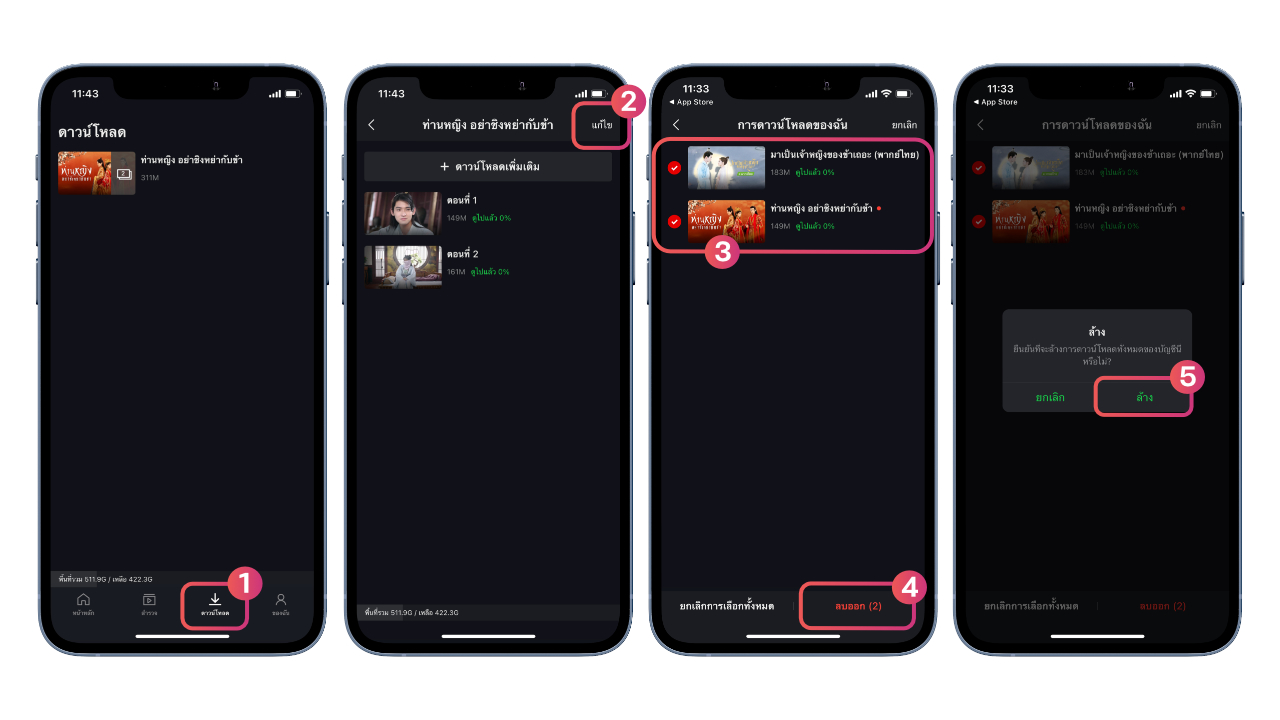
หมวดเพลง
1. Apple Music
สำหรับเพลงที่อยู่ใน Apple Music นั้นจะต้องเพิ่มเพลงเข้าคลังก่อนถึงจะสามารถดาวน์โหลดเพลงไว้ฟังแบบออฟไลน์ได้ ขั้นตอนแรกให้ไปที่แอป Apple Music > เลือกเพลงที่เราต้องการ > แตะ “เครื่องหมายบวก” มุมบนขวาเพื่อเพิ่มเพลงเข้าคลัง หลังจากเพิ่มเพลงเข้าคลังจะมีลูกศรดาวน์โหลดแสดงขึ้น > แตะลูกศรดาวน์โหลด > จากนั้นให้รอจนกว่าจะดาวน์โหลดเพลงเสร็จ > ฟังเพลงแบบออฟไลน์ได้เลย
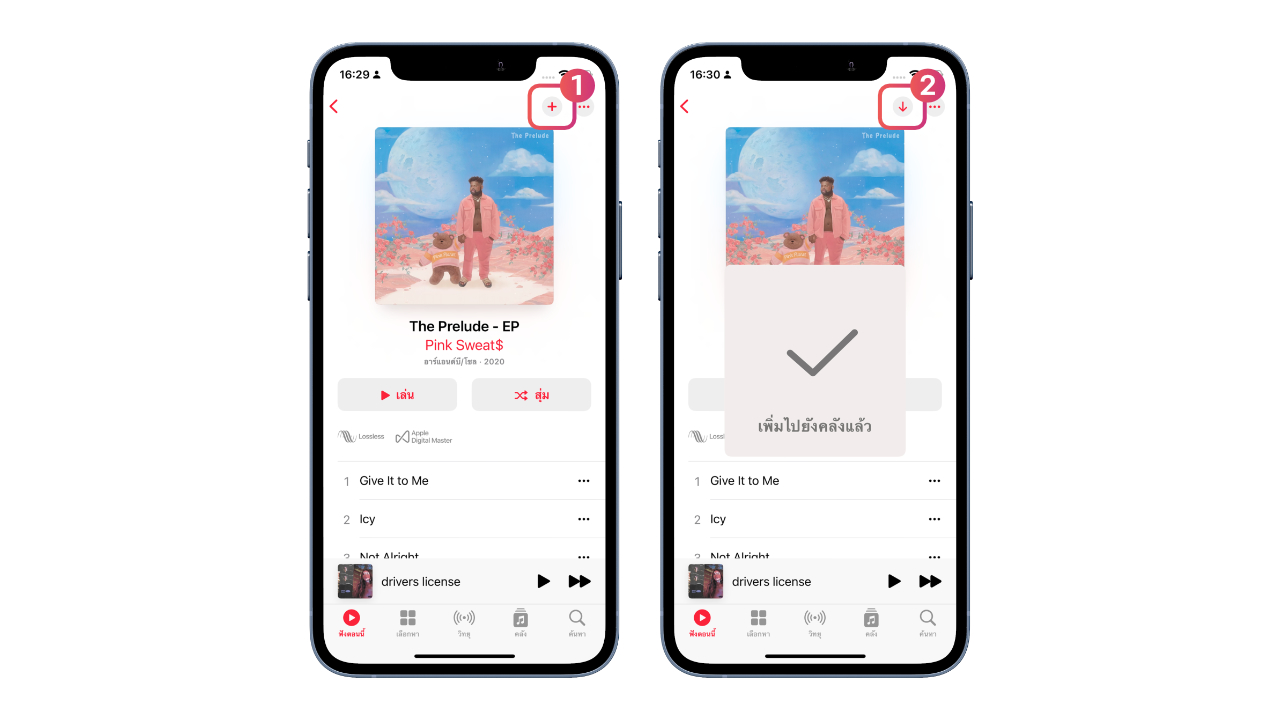
สามารถเข้าไปดูรายการเพลงที่ดาวน์โหลดไว้ได้ ให้ไปที่ “คลัง” แตะที่แถบเมนูด้านล่าง > เลือกรายการ “ดาวน์โหลดแล้ว” > จากนั้นก็เลือกฟังเพลงจากเพลย์ลิสต์, อัลบั้ม, หรือเพลงที่เราดาวน์โหลดไว้ได้เลย
2. Youtube Music
เปิดแอป Youtube Music ขึ้นมา จากนั้นก็เลือกเพลงที่ต้องการดาวน์โหลด > แตะที่จุดสามจุดมุมบนขวา > แตะที่ “ดาวน์โหลด” > รายการเพลงทั้งหมดจะถูกย้ายไปที่คลังเพลง
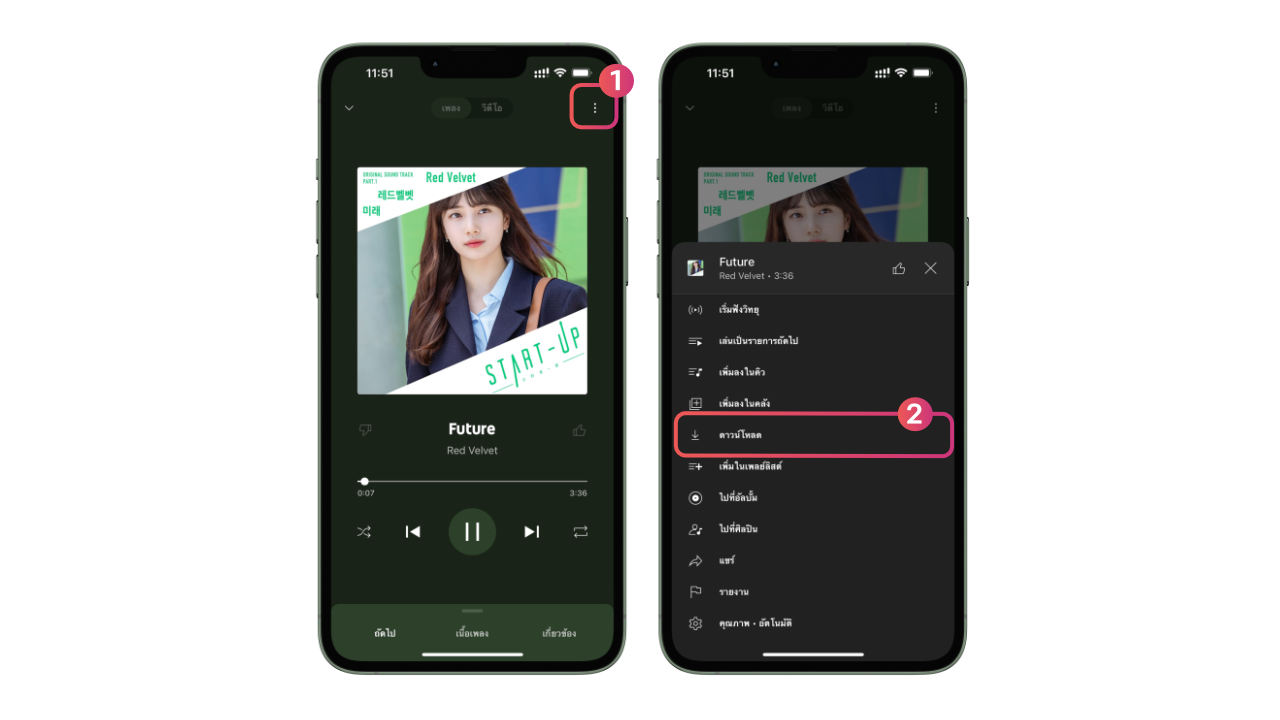
สามารถเข้าไปดูรายการเพลงที่ดาวน์โหลดไว้ได้ โดยแตะที่ “คลังเพลง” ที่แถบเมนูด้านล่าง > เลือก “รายการที่ดาวน์โหลด” > ก็จะมีเพลงที่ดาวน์โหลดไว้ปรากฎขึ้นมา
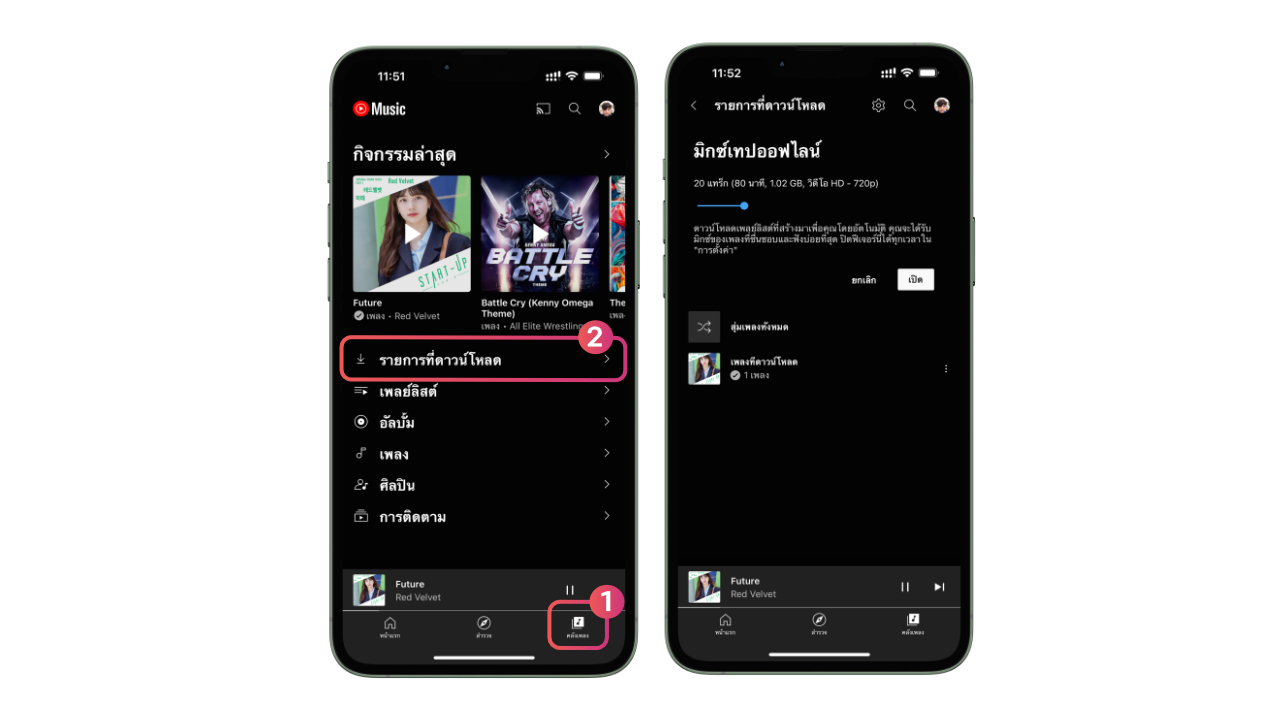
3. Spotify
ขั้นตอนแรกให้ไปที่แอป Spotify > เลือกเพลงที่เราต้องการดาวน์โหลดเก็บไว้ฟังแบบออฟไลน์ > แตะที่ลูกศรดาวน์โหลด > รายการเพลงทั้งหมดจะถูกย้ายไปที่คลังเพลง
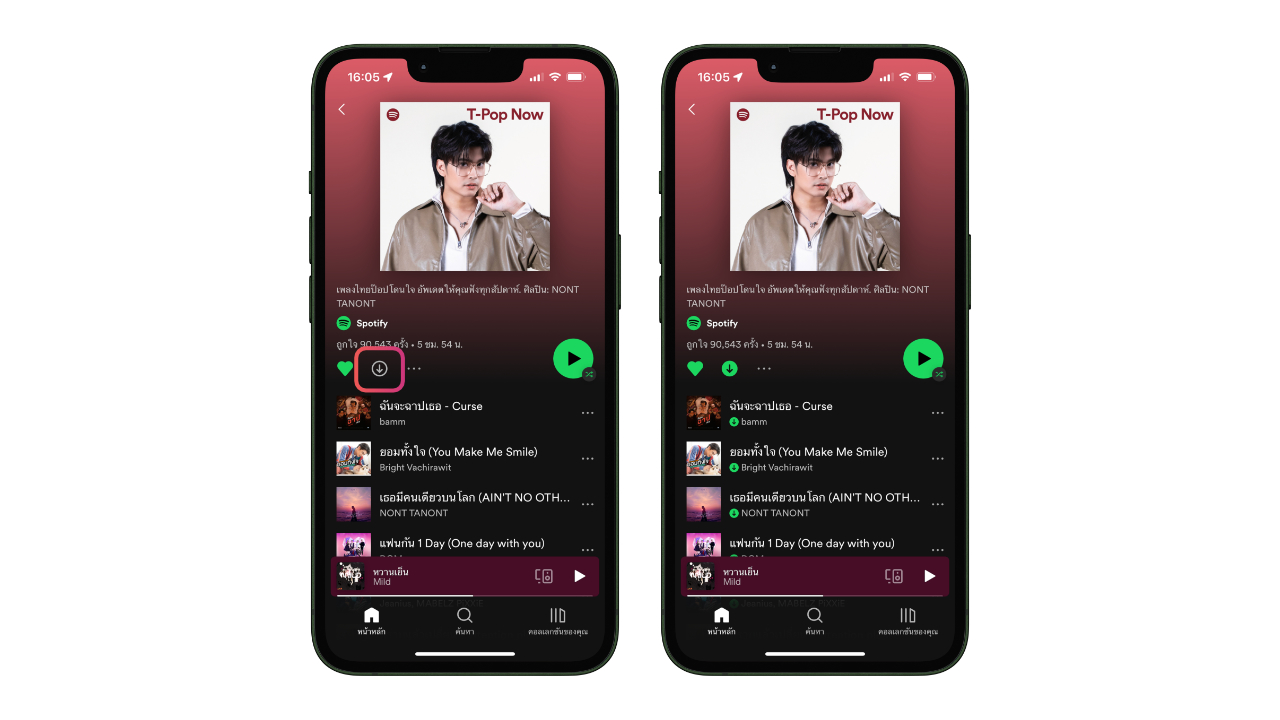
สามารถเข้าไปดูรายการเพลงที่ดาวน์โหลดไว้ได้ โดยแตะที่ “คอลเลกชันของคุณ” ที่แถบเมนูด้านล่างก็จะมีเพลย์ลิสต์เพลงที่เรากดดาวน์โหลดไว้ปรากฎขึ้นมา เพียงเท่านี้ก็ฟังเพลงแบบออฟไลน์ได้แล้ว
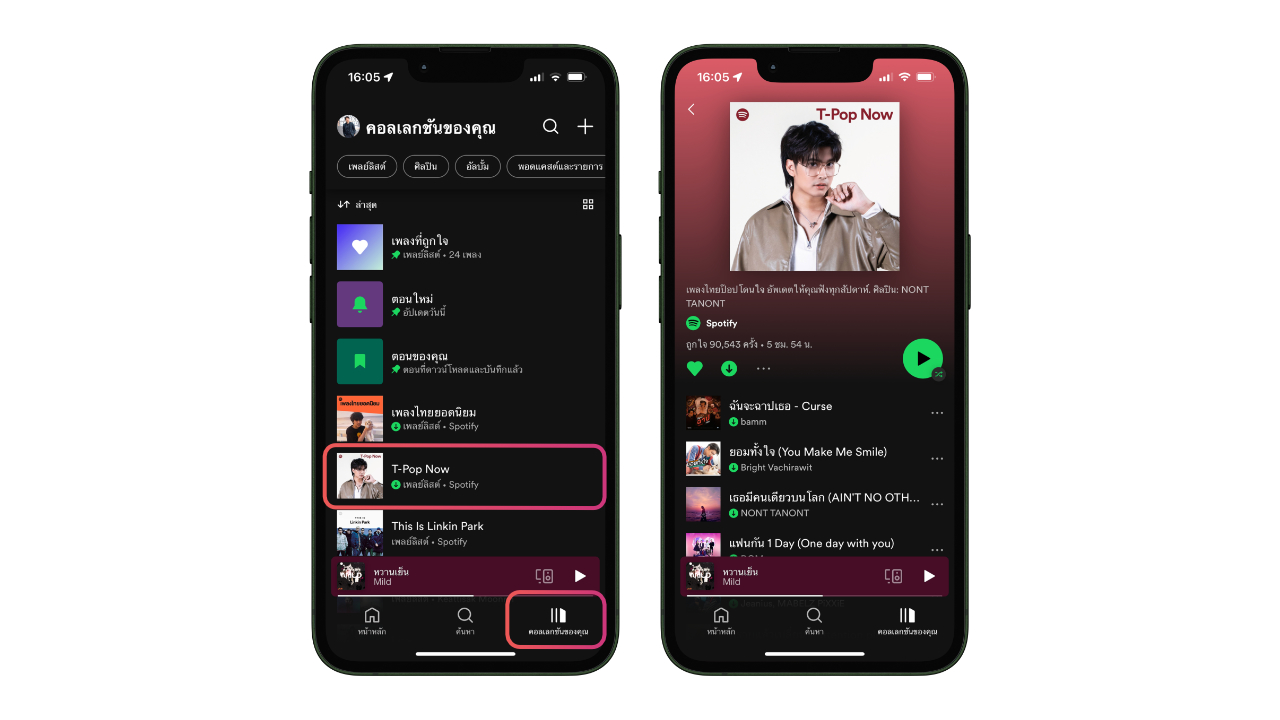
4. JOOX
ขั้นตอนแรกให้ไปที่แอป JOOX > เลือกเพลงที่เราต้องการดาวน์โหลดเก็บไว้ฟังแบบออฟไลน์ > แตะที่ลูกศรดาวน์โหลด > รายการเพลงทั้งหมดจะถูกย้ายไปที่คลังเพลง
วิธีการฟังเพลงแบบออฟไลน์ ให้แตะที่ “คลังเพลง” ที่แถบเมนูด้านล่าง ก็จะมีเพลย์ลิสต์เพลงที่เรากดดาวน์โหลดไว้ปรากฎขึ้นมา เพียงเท่านี้ก็จะสามารถฟังเพลงแบบออฟไลน์ได้แล้ว

สำหรับขั้นใน iPad ก็ทำตามวิธีเดียวกันได้เลย และนี่ก็เป็นวิธีการดาวน์โหลดมีเดียแบบออฟไลน์ทั้งหมดที่ทีมงานรวบรวมมาให้ มีทั้งสายดูภาพยนตร์/ซีรีส์/รายการบันเทิง และสายฟังเพลง หวังว่าวิธีข้างบนนี้จะเป็นประโยชน์กับทุกคน และขอให้เดินทางโดยสวัสดิภาพในวันหยุดยาวช่วงสงกรานต์นี้นะคะ ถ้าใครมีแอปพลิเคชันอื่น ๆ ก็เอามาแชร์กันได้เลย